
திட-நிலை இயக்கி முழு பலத்துடன் செயல்பட, அது கட்டமைக்கப்பட வேண்டும். கூடுதலாக, சரியான அமைப்புகள் வட்டின் வேகமான மற்றும் நிலையான செயல்பாட்டை உறுதி செய்வதோடு மட்டுமல்லாமல், அதன் சேவை ஆயுளையும் நீட்டிக்கும். SSD க்கு நீங்கள் எப்படி, எந்த அமைப்புகளை உருவாக்க வேண்டும் என்பது பற்றி இன்று பேசுவோம்.
விண்டோஸுக்கான SSD ஐ உள்ளமைப்பதற்கான வழிகள்
விண்டோஸ் 7 இயக்க முறைமையின் எடுத்துக்காட்டைப் பயன்படுத்தி எஸ்.எஸ்.டி தேர்வுமுறை பற்றி விரிவாகக் கருதுவோம். அமைப்புகளுக்குச் செல்வதற்கு முன், இதைச் செய்வதற்கான வழிகள் என்ன என்பதைப் பற்றி சில சொற்களைக் கூறுவோம். உண்மையில், நீங்கள் தானியங்கி (சிறப்பு பயன்பாடுகளைப் பயன்படுத்தி) மற்றும் கையேடு இடையே தேர்வு செய்ய வேண்டும்.
முறை 1: மினி ட்வீக்கர் எஸ்.எஸ்.டி.

மினி ட்வீக்கர் எஸ்.எஸ்.டி பயன்பாட்டைப் பயன்படுத்தி, சிறப்புச் செயல்களைத் தவிர்த்து, எஸ்.எஸ்.டி தேர்வுமுறை கிட்டத்தட்ட முற்றிலும் தானியங்கி ஆகும். இந்த உள்ளமைவு முறை நேரத்தை மிச்சப்படுத்துவது மட்டுமல்லாமல், தேவையான அனைத்து செயல்களையும் மிகவும் பாதுகாப்பாக செய்யும்.
SSD மினி ட்வீக்கரைப் பதிவிறக்கவும்
எனவே, எஸ்.எஸ்.டி மினி ட்வீக்கரைப் பயன்படுத்தி மேம்படுத்த, நீங்கள் நிரலை இயக்க வேண்டும் மற்றும் தேவையான செயல்களை கொடிகளுடன் குறிக்க வேண்டும். என்ன செயல்களைச் செய்ய வேண்டும் என்பதைப் புரிந்து கொள்ள, ஒவ்வொரு உருப்படியையும் பார்ப்போம்.
- TRIM ஐ இயக்கு
- சூப்பர்ஃபெட்சை முடக்கு
- முன்னொட்டியை முடக்கு
- கணினி மையத்தை நினைவகத்தில் விடவும்
- கோப்பு முறைமை கேச் அளவை அதிகரிக்கவும்
- நினைவக பயன்பாட்டின் அடிப்படையில் NTFS இலிருந்து வரம்பை அகற்று
- துவக்கத்தில் கணினி கோப்புகளின் defragmentation ஐ முடக்கு
- Layout.ini கோப்பு உருவாக்கத்தை முடக்கு
- MS-DOS வடிவத்தில் பெயர்களை உருவாக்குவதை முடக்கு
- விண்டோஸ் குறியீட்டு முறையை முடக்கு
- உறக்கநிலையை அணைக்கவும்
- கணினி பாதுகாப்பை முடக்கு
- Defragmentation சேவையை முடக்கு
- இடமாற்று கோப்பை சுத்தம் செய்ய வேண்டாம்

டிஆர்ஐஎம் என்பது ஒரு இயக்க முறைமை கட்டளையாகும், இது உடல் ரீதியாக நீக்கப்பட்ட தரவிலிருந்து வட்டு கலங்களை சுத்தம் செய்ய உங்களை அனுமதிக்கிறது, இதனால் அதன் செயல்திறனை கணிசமாக அதிகரிக்கிறது. இந்த கட்டளை SSD களுக்கு மிகவும் முக்கியமானது என்பதால், நாங்கள் அதை நிச்சயமாக சேர்க்கிறோம்.
சூப்பர்ஃபெட்ச் என்பது அடிக்கடி பயன்படுத்தப்படும் நிரல்களைப் பற்றிய தகவல்களைச் சேகரிப்பதன் மூலமும், தேவையான தொகுதிகளை ரேமில் முன் வைப்பதன் மூலமும் கணினியை விரைவுபடுத்த அனுமதிக்கும் ஒரு சேவையாகும். இருப்பினும், திட-நிலை இயக்கிகளைப் பயன்படுத்தும் போது, இந்த சேவையின் தேவை மறைந்துவிடும், ஏனெனில் தரவைப் படிக்கும் வேகம் பத்து மடங்கு அதிகரிக்கும், அதாவது கணினி விரைவாக தேவையான தொகுதியைப் படித்து இயக்க முடியும்.
இயக்க முறைமையின் வேகத்தை அதிகரிக்க உங்களை அனுமதிக்கும் மற்றொரு சேவை ப்ரீஃபெட்சர். அதன் செயல்பாட்டின் கொள்கை முந்தைய சேவையைப் போன்றது, எனவே இது SSD களுக்கு பாதுகாப்பாக முடக்கப்படலாம்.
உங்கள் கணினியில் 4 அல்லது அதற்கு மேற்பட்ட ஜிகாபைட் ரேம் இருந்தால், இந்த விருப்பத்தின் முன் நீங்கள் பாதுகாப்பாக ஒரு டிக் வைக்கலாம். மேலும், கர்னலை ரேமில் வைப்பதன் மூலம், நீங்கள் இயக்ககத்தின் ஆயுளை நீட்டிப்பீர்கள், மேலும் இயக்க முறைமையின் வேகத்தை அதிகரிக்க முடியும்.

இந்த விருப்பம் வட்டுக்கான அணுகலின் அளவைக் குறைக்கும், இதன் விளைவாக, அதன் சேவை ஆயுளை நீட்டிக்கும். வட்டின் அடிக்கடி பயன்படுத்தப்படும் பகுதிகள் ரேமில் ஒரு தற்காலிக சேமிப்பாக சேமிக்கப்படும், இது கோப்பு முறைமைக்கு நேரடியாக அழைப்புகளின் எண்ணிக்கையை குறைக்கும். இருப்பினும், இங்கே ஒரு தீங்கு உள்ளது - இது பயன்படுத்தப்படும் நினைவகத்தின் அளவு அதிகரிப்பு. எனவே, உங்கள் கணினியில் 2 ஜிகாபைட் குறைவாக ரேம் நிறுவப்பட்டிருந்தால், இந்த விருப்பம் சரிபார்க்கப்படாமல் விடப்படும்.
இந்த விருப்பம் இயக்கப்பட்டால், கூடுதல் வாசிப்பு / எழுதுதல் செயல்பாடுகள் தற்காலிகமாக சேமிக்கப்படும், இதற்கு கூடுதல் ரேம் தேவைப்படும். ஒரு விதியாக, இந்த விருப்பம் 2 அல்லது அதற்கு மேற்பட்ட ஜிகாபைட்களைப் பயன்படுத்தினால் அதை இயக்க முடியும்.
எஸ்.எஸ்.டி காந்த இயக்கிகளுடன் ஒப்பிடும்போது தரவு பதிவு செய்வதற்கான வேறுபட்ட கொள்கையைக் கொண்டிருப்பதால், இது கோப்பு நீக்கம் செய்வதற்கான தேவையை முற்றிலும் தேவையற்றதாக ஆக்குகிறது, அதை அணைக்க முடியும்.
கணினி வேலையில்லா நேரத்தில், ஒரு சிறப்பு Layout.ini கோப்பு Prefetch கோப்புறையில் உருவாக்கப்பட்டது, இது இயக்க முறைமையை ஏற்ற பயன்படும் கோப்பகங்கள் மற்றும் கோப்புகளின் பட்டியலை சேமிக்கிறது. இந்த பட்டியல் defragmentation சேவையால் பயன்படுத்தப்படுகிறது. இருப்பினும், இது SSD களுக்கு முற்றிலும் தேவையில்லை, எனவே இந்த விருப்பத்தை நாங்கள் சரிபார்க்கிறோம்.

இந்த விருப்பம் "8.3" வடிவத்தில் பெயர்களை உருவாக்குவதை முடக்க உங்களை அனுமதிக்கிறது (கோப்பு பெயருக்கு 8 எழுத்துக்கள் மற்றும் நீட்டிப்புக்கு 3). MS-DOS இயக்க முறைமையில் வேலை செய்ய உருவாக்கப்பட்ட 16-பிட் பயன்பாடுகளின் சரியான செயல்பாட்டிற்கு இது அவசியம். நீங்கள் அத்தகைய மென்பொருளைப் பயன்படுத்தாவிட்டால், இந்த விருப்பம் சிறந்தது.
தேவையான கோப்புகள் மற்றும் கோப்புறைகளுக்கு விரைவான தேடலை வழங்குவதற்காக குறியீட்டு முறை வடிவமைக்கப்பட்டுள்ளது. இருப்பினும், நீங்கள் நிலையான தேடலைப் பயன்படுத்தாவிட்டால், அதை முடக்கலாம். கூடுதலாக, இயக்க முறைமை ஒரு SSD இல் நிறுவப்பட்டிருந்தால், இது வட்டு அணுகல்களின் எண்ணிக்கையைக் குறைத்து கூடுதல் இடத்தை விடுவிக்கும்.
கணினியை விரைவாக தொடங்க ஹைபர்னேஷன் பயன்முறை பொதுவாக பயன்படுத்தப்படுகிறது. இந்த வழக்கில், கணினியின் தற்போதைய நிலை ஒரு கணினி கோப்பில் சேமிக்கப்படுகிறது, இது வழக்கமாக தொகுதியில் ரேமுக்கு சமமாக இருக்கும். இயக்க முறைமையை நொடிகளில் ஏற்ற இது உங்களை அனுமதிக்கிறது. இருப்பினும், நீங்கள் ஒரு காந்த இயக்ககத்தைப் பயன்படுத்தினால் இந்த முறை பொருத்தமானது. எஸ்.எஸ்.டி விஷயத்தில், தானாகவே ஏற்றுவது சில நொடிகளில் நடைபெறும், எனவே இந்த பயன்முறையை அணைக்க முடியும். கூடுதலாக, இது சில ஜிகாபைட் இடத்தை மிச்சப்படுத்தும் மற்றும் சேவை ஆயுளை நீட்டிக்கும்.

கணினி பாதுகாப்பு செயல்பாட்டை முடக்குவதன் மூலம், நீங்கள் இடத்தை சேமிப்பது மட்டுமல்லாமல், வட்டின் ஆயுளையும் கணிசமாக நீட்டிப்பீர்கள். உண்மை என்னவென்றால், கணினி பாதுகாப்பு என்பது கட்டுப்பாட்டு புள்ளிகளை உருவாக்குவதில் உள்ளது, இதன் அளவு மொத்த வட்டு அளவின் 15% வரை இருக்கலாம். இது படிக்க / எழுதும் செயல்பாடுகளின் எண்ணிக்கையையும் குறைக்கும். எனவே, SSD க்காக இந்த அம்சத்தை முடக்குவது நல்லது.
மேலே குறிப்பிட்டுள்ளபடி, எஸ்.எஸ்.டி.க்கள், தரவு சேமிப்பகத்தின் அம்சங்களைக் கருத்தில் கொண்டு, டிஃப்ராக்மென்ட் செய்ய தேவையில்லை, எனவே இந்த சேவையை முடக்கலாம்.
நீங்கள் ஒரு இடமாற்று கோப்பைப் பயன்படுத்தினால், கணினியை அணைக்கும்போதெல்லாம் அதை சுத்தம் செய்யத் தேவையில்லை என்று கணினியிடம் சொல்லலாம். இது எஸ்.எஸ்.டி உடனான செயல்பாடுகளின் எண்ணிக்கையை குறைத்து சேவை ஆயுளை நீட்டிக்கும்.
இப்போது தேவையான அனைத்து சோதனை அடையாளங்களையும் வைத்துள்ளோம், பொத்தானைக் கிளிக் செய்க மாற்றங்களைப் பயன்படுத்துங்கள் கணினியை மீண்டும் துவக்கவும். இது மினி ட்வீக்கர் SSD பயன்பாட்டைப் பயன்படுத்தி SSD அமைப்பை நிறைவு செய்கிறது.

முறை 2: எஸ்.எஸ்.டி ட்வீக்கரைப் பயன்படுத்துதல்
SSD களை ஒழுங்காக உள்ளமைப்பதில் SSD ட்வீக்கர் மற்றொரு உதவியாளர். முதல் நிரலைப் போலல்லாமல், இது முற்றிலும் இலவசம், இது பணம் செலுத்திய மற்றும் இலவச பதிப்பைக் கொண்டுள்ளது. இந்த பதிப்புகள் முதலில், அமைப்புகளின் தொகுப்பால் வேறுபடுகின்றன.

SSD ட்வீக்கரைப் பதிவிறக்குக
பயன்பாட்டைத் தொடங்குவது இதுவே முதல் முறை என்றால், இயல்பாகவே நீங்கள் ஒரு ஆங்கில இடைமுகத்தால் வரவேற்கப்படுவீர்கள். எனவே, கீழ் வலது மூலையில் ரஷ்ய மொழியை தேர்வு செய்கிறோம். துரதிர்ஷ்டவசமாக, சில கூறுகள் இன்னும் ஆங்கிலத்தில் இருக்கும், ஆனால், இருப்பினும், பெரும்பாலான உரை ரஷ்ய மொழியில் மொழிபெயர்க்கப்படும்.

இப்போது முதல் தாவலுக்கு "SSD Tweaker" க்குத் திரும்புக. இங்கே, சாளரத்தின் மையத்தில், ஒரு பொத்தான் கிடைக்கிறது, இது வட்டு அமைப்புகளை தானாக தேர்ந்தெடுக்க அனுமதிக்கிறது.
இருப்பினும், இங்கே ஒன்று “ஆனால்” உள்ளது - சில அமைப்புகள் கட்டண பதிப்பில் கிடைக்கும். செயல்முறையின் முடிவில், நிரல் கணினியை மறுதொடக்கம் செய்ய வழங்கும்.

தானியங்கி வட்டு உள்ளமைவில் நீங்கள் திருப்தி அடையவில்லை என்றால், நீங்கள் கையேடுக்கு செல்லலாம். இதற்காக, எஸ்.எஸ்.டி ட்வீக்கர் பயன்பாட்டின் பயனர்கள் இரண்டு தாவல்களைக் கொண்டுள்ளனர் "இயல்புநிலை அமைப்புகள்" மற்றும் மேம்பட்ட அமைப்புகள். பிந்தையது உரிமம் வாங்கிய பிறகு கிடைக்கும் அந்த விருப்பங்களைக் கொண்டுள்ளது.

தாவல் "இயல்புநிலை அமைப்புகள்" நீங்கள் Prefetcher மற்றும் Superfetch சேவைகளை இயக்கலாம் அல்லது முடக்கலாம். இயக்க முறைமையின் செயல்பாட்டை விரைவுபடுத்த இந்த சேவைகள் பயன்படுத்தப்படுகின்றன, இருப்பினும், SSD களைப் பயன்படுத்தி, அவை அவற்றின் பொருளை இழக்கின்றன, எனவே அவற்றை முடக்குவது நல்லது. பிற அளவுருக்கள் இங்கே கிடைக்கின்றன, அவை இயக்ககத்தை உள்ளமைக்க முதல் வழியில் விவரிக்கப்பட்டுள்ளன. எனவே, நாம் அவை குறித்து விரிவாகப் பேச மாட்டோம். விருப்பங்களைப் பற்றி ஏதேனும் கேள்விகள் இருந்தால், விரும்பிய வரியின் மீது வட்டமிட்டால் விரிவான குறிப்பைப் பெறலாம்.
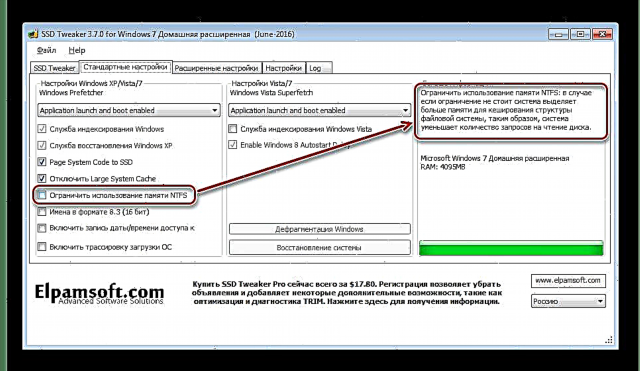
தாவல் மேம்பட்ட அமைப்புகள் சில சேவைகளை நிர்வகிக்க உங்களை அனுமதிக்கும் கூடுதல் விருப்பங்கள் உள்ளன, அத்துடன் விண்டோஸ் இயக்க முறைமைகளின் சில அம்சங்களையும் பயன்படுத்துகின்றன. சில அமைப்புகள் (போன்றவை "டேப்லெட் பிசி உள்ளீட்டு சேவையை இயக்கு" மற்றும் "ஏரோ தீம் இயக்கு") கணினியின் செயல்திறனை அதிகம் பாதிக்கிறது மற்றும் திட நிலை இயக்கிகளின் செயல்பாட்டை பாதிக்காது.

முறை 3: SSD ஐ கைமுறையாக உள்ளமைக்கவும்
சிறப்பு பயன்பாடுகளைப் பயன்படுத்துவதோடு கூடுதலாக, நீங்கள் SSD ஐ கட்டமைக்கலாம். இருப்பினும், இந்த விஷயத்தில் ஏதாவது தவறு செய்யும் ஆபத்து உள்ளது, குறிப்பாக நீங்கள் ஒரு அனுபவமிக்க பயனராக இல்லாவிட்டால். எனவே, தொடர்வதற்கு முன், ஒரு மீட்பு புள்ளியை உருவாக்கவும்.
பெரும்பாலான அமைப்புகளுக்கு, நிலையான பதிவேட்டில் திருத்தியைப் பயன்படுத்துவோம். அதைத் திறக்க, நீங்கள் விசைகளை அழுத்த வேண்டும் "வின் + ஆர்" மற்றும் சாளரத்தில் இயக்கவும் கட்டளையை உள்ளிடவும் "regedit".
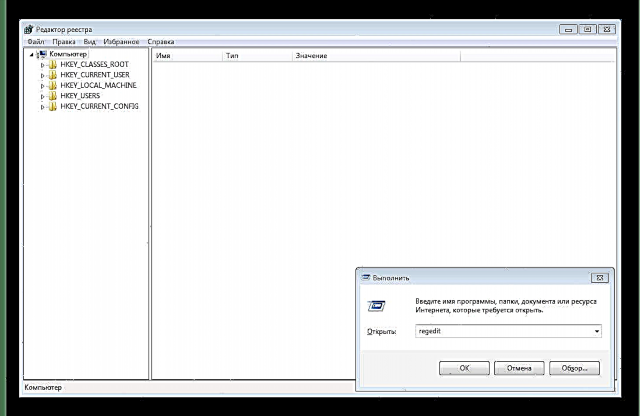
- TRIM கட்டளையை இயக்கவும்.
- தரவு அட்டவணையை முடக்கு.
- பக்கக் கோப்பை அணைக்கவும்.
- உறக்கநிலை பயன்முறையை முடக்கு.
- முன்னொட்டு அம்சத்தை முடக்குகிறது.
- சூப்பர்ஃபெட்சை நிறுத்துகிறது.
- விண்டோஸ் கேச் பறிப்பதை அணைக்கவும்.
- கணினி வட்டின் பண்புகளுக்குச் செல்கிறோம்;
- தாவலுக்குச் செல்லவும் "உபகரணங்கள்";
- விரும்பிய SSD ஐ தேர்ந்தெடுத்து பொத்தானை அழுத்தவும் "பண்புகள்";
- தாவல் "பொது" பொத்தானை அழுத்தவும் "அமைப்புகளை மாற்று";
- தாவலுக்குச் செல்லவும் "அரசியல்" மற்றும் விருப்பங்களை சரிபார்க்கவும் "கேச் பறிப்பை முடக்கு";
- கணினியை மீண்டும் துவக்கவும்.
முதல் படி TRIM கட்டளையை இயக்குவது, இது திட நிலை இயக்ககத்தின் விரைவான செயல்பாட்டை உறுதி செய்யும். இதைச் செய்ய, பதிவேட்டில் திருத்தியில், பின்வரும் பாதைக்குச் செல்லுங்கள்:
HKEY_LOCAL_MACHINE SYSTEM CurrentControlSet services msahci
இங்கே நாம் அளவுருவைக் காண்கிறோம் "பிழை கட்டுப்பாடு" அதன் மதிப்பை மாற்றவும் "0". அடுத்து, அளவுருவில் "தொடங்கு" மதிப்பை அமைக்கவும் "0". இப்போது கணினியை மறுதொடக்கம் செய்ய உள்ளது.

முக்கியமானது! பதிவேட்டில் மாற்றங்களுக்கு முன், SATA க்கு பதிலாக BIOS இல் கட்டுப்பாட்டு பயன்முறை AHCI ஐ அமைப்பது அவசியம்.
மாற்றங்கள் நடைமுறைக்கு வந்துவிட்டதா இல்லையா என்பதைச் சரிபார்க்க, நீங்கள் கிளையில் சாதன நிர்வாகியைத் திறக்க வேண்டும் ஐடியாட்டா அங்கே இருக்கிறதா என்று பாருங்கள் AHCI. அது இருந்தால், மாற்றங்கள் நடைமுறைக்கு வந்துள்ளன.
தரவு அட்டவணையை முடக்க, கணினி வட்டின் பண்புகளுக்குச் சென்று தேர்வுநீக்கு "கோப்பு பண்புகளுக்கு கூடுதலாக இந்த இயக்ககத்தில் உள்ள கோப்புகளின் உள்ளடக்கங்களை அட்டவணைப்படுத்த அனுமதிக்கவும்".

தரவு அட்டவணையை முடக்கும்போது கணினி பிழையைப் புகாரளித்தால், இது பெரும்பாலும் பக்கக் கோப்பு காரணமாக இருக்கலாம். இந்த வழக்கில், நீங்கள் மறுதொடக்கம் செய்து மீண்டும் செயலை மீண்டும் செய்ய வேண்டும்.
உங்கள் கணினியில் 4 ஜிகாபைட் ரேம் குறைவாக நிறுவப்பட்டிருந்தால், இந்த உருப்படியை நீங்கள் தவிர்க்கலாம்.
இடமாற்று கோப்பை முடக்க, நீங்கள் கணினி செயல்திறன் அமைப்புகளுக்குச் செல்ல வேண்டும் மற்றும் கூடுதல் அளவுருக்களில் நீங்கள் தேர்வுநீக்கி பயன்முறையை இயக்க வேண்டும் "இடமாற்று கோப்பு இல்லை".
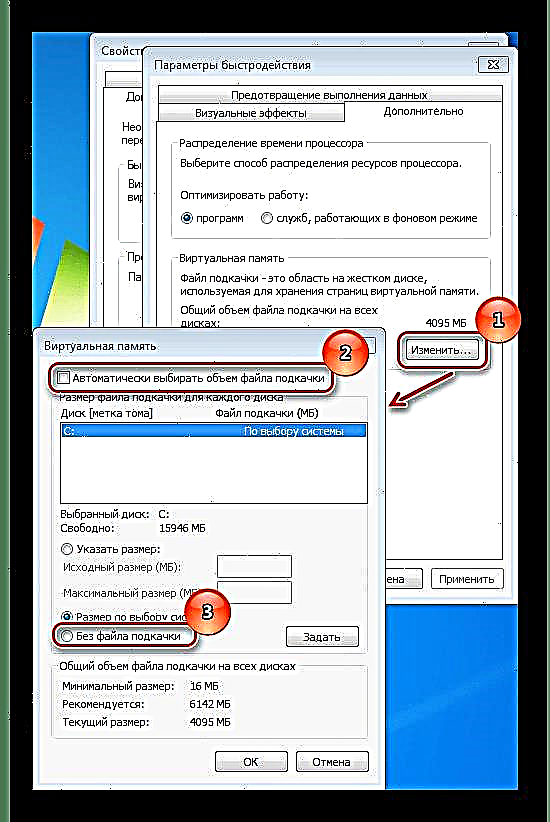
SSD இல் சுமை குறைக்க, நீங்கள் உறக்கநிலை பயன்முறையை முடக்கலாம். இதைச் செய்ய, கட்டளை வரியை நிர்வாகியாக இயக்கவும். மெனுவுக்குச் செல்லவும் தொடங்கு, பின்னர் செல்லுங்கள்"அனைத்து நிகழ்ச்சிகளும் -> தரநிலை"இங்கே நாம் உருப்படியை வலது கிளிக் செய்க கட்டளை வரி. அடுத்து, பயன்முறையைத் தேர்ந்தெடுக்கவும் "நிர்வாகியாக இயக்கவும்". இப்போது கட்டளையை உள்ளிடவும்"powercfg -h off"கணினியை மீண்டும் துவக்கவும்.

நீங்கள் உறக்கநிலையை இயக்க வேண்டும் என்றால், கட்டளையைப் பயன்படுத்தவும்
powercfg -h ஆன்.
முன்னொட்டு செயல்பாட்டை முடக்குவது பதிவு அமைப்புகள் மூலம் செய்யப்படுகிறது, எனவே, பதிவேட்டில் திருத்தியை இயக்கி கிளைக்குச் செல்லுங்கள்:
HKEY_LOCAL_MACHINE / SYSTEM / CurrentControlSet / Control / SessionManager / MemoryManagement / PrefetchParameters
பின்னர், அளவுருவுக்கு "EnablePrefetcher" மதிப்பை 0 ஆக அமைக்கவும். அழுத்தவும் சரி கணினியை மீண்டும் துவக்கவும்.
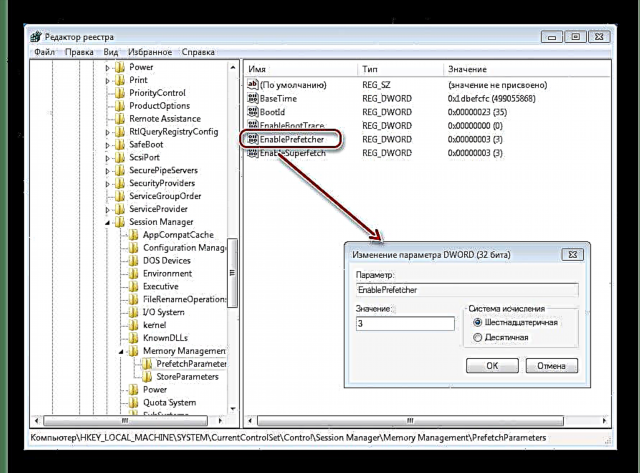
சூப்பர்ஃபெட்ச் என்பது கணினியை விரைவுபடுத்தும் ஒரு சேவையாகும், ஆனால் ஒரு எஸ்.எஸ்.டி.யைப் பயன்படுத்தும் போது, அது இனி தேவையில்லை. எனவே, அதை பாதுகாப்பாக அணைக்க முடியும். இதைச் செய்ய, மெனு மூலம் தொடங்கு திறந்த "கண்ட்ரோல் பேனல்". அடுத்து, செல்லுங்கள் "நிர்வாகம்" இங்கே நாம் திறக்கிறோம் "சேவைகள்".
இந்த சாளரம் இயக்க முறைமையில் கிடைக்கும் சேவைகளின் முழுமையான பட்டியலைக் காட்டுகிறது. நாம் சூப்பர்ஃபெட்சைக் கண்டுபிடித்து, இடது மவுஸ் பொத்தானைக் கொண்டு இரட்டை சொடுக்கி நிறுவவும் "தொடக்க வகை" மாநிலத்திற்கு துண்டிக்கப்பட்டது. அடுத்து, கணினியை மறுதொடக்கம் செய்யுங்கள்.

கேச் துப்புரவு செயல்பாட்டை முடக்குவதற்கு முன், இந்த அமைப்பு இயக்ககத்தின் செயல்திறனை எதிர்மறையாக பாதிக்கும் என்பதை நினைவில் கொள்ள வேண்டும். எடுத்துக்காட்டாக, இன்டெல் அதன் டிரைவ்களுக்கான கேச் ஃப்ளஷிங்கை முடக்க பரிந்துரைக்கவில்லை. ஆனால், அதை முடக்க நீங்கள் இன்னும் முடிவு செய்தால், நீங்கள் பின்வரும் படிகளைச் செய்ய வேண்டும்:
வட்டு செயல்திறன் சரிந்திருப்பதை நீங்கள் கவனித்தால், நீங்கள் தேர்வு செய்ய வேண்டும் "கேச் பறிப்பை முடக்கு".
முடிவு
இங்கு விவாதிக்கப்பட்ட SSD களை மேம்படுத்துவதற்கான முறைகளில், மிகவும் பாதுகாப்பானது முதல் - சிறப்பு பயன்பாடுகளைப் பயன்படுத்துதல். இருப்பினும், எல்லா செயல்களும் கைமுறையாக செய்யப்பட வேண்டிய சந்தர்ப்பங்கள் பெரும்பாலும் உள்ளன. எல்லாவற்றிற்கும் மேலாக, எந்த மாற்றங்களையும் செய்வதற்கு முன் கணினி மீட்டெடுப்பு புள்ளியை உருவாக்க மறக்காதீர்கள்; ஏதேனும் குறைபாடுகள் ஏற்பட்டால், இது OS இன் செயல்பாட்டை மீட்டெடுக்க உதவும்.











